يالها من مأساة تراجيدية عندما تتعرض أجهزة الكمبيوتر الخاصة بنا للإصابة بالفيروسات. أعتقد أننا جميعاً واجهنا هذه المعاناة ولو لمرة واحدة خلال حياتنا مما زاد من وعينا التقني وبتنا نعلم قدر وأهمية برامج مكافحة الفيروسات ولماذا من الضروري أن يحتوي جهاز الكمبيوتر على واحد من تلك البرامج للتصدي للهجمات والتهديدات الخطيرة التي يشنها مجرمي الإنترنت لضرب أجهزة ملايين المستخدمين كل يوم.
ولكن لا يزال هناك عدد كبير من المستخدمين الذين لا يتمتعون بالقدر الكافي من الذكاء التكنولوجي ولا سيما الأشخاص المبتدئين والوافدين الجُدد إلى عالم الكمبيوتر ويعتقدون أن الإنترنت مكان آمن ملاذهم الوحيد للبحث والمعرفة والحصول على البرامج والألعاب المجانية.
ولكن بسبب حُسن نيتهم تلك تكون النتائج والعواقب وخيمة وتبدأ الفيروسات في التوغل في أنظمتهم كالطاعون وتضرب برامجهم وتمنعهم من حق الوصول إلى ملفاتهم وبياناتهم الشخصية أو الأسوأ – تبدأ في سرقة حساباتهم أو تضرب نواة النظام العميقة مما يتسبب في انهيار النظام بالكامل ويكونوا غير قادرين حتى على تشغيل الكمبيوتر.
 |
| فحص الكمبيوتر من الفيروسات وإزالتها بواسطة الفلاشة |
إذا كنت سعيد الحظ مع الفيروسات فربما تتمكن من إزالتها بسهولة بمساعدة برنامج مكافح الفيروسات المدمج في نظام ويندوز (مايكروسوفت ديفندر) أو حتى استخدام إحدى برامج الأنتي فيرس الخارجية المجانية.ولكن إذا كنت تعيس الحظ، فحينها يجب أن تتوقع أن تتمكن الفيروسات من ضرب جميع برامجك وتطبيقاتك بما في ذلك برامج مكافحة الفيروسات نفسها.
في هذه الحالة، وإذا حدث انهيار كامل للنظام، فلم يعد أمامك حل سوى عمل فورمات للهارد بالكامل، ولكن هل هذا هو حقاً الحل الوحيد المتاح أمامك؟
من حسن الحظ أن قطعة الفلاشة USB قد تكون بمثابة المنقذ الوحيد في حالتك لأنك تستطيع استخدامها ليس فقط من أجل فحص الكمبيوتر من الفيروسات حتى وبدون تشغيل النظام ولكن أيضاً من الممكن أن تساعدك في إزالة الفيروسات من جذورها.
إذا لم تكن سمعت من قبل عن برامج مكافحة الفيروسات ذاتية الإقلاع والتي يُمكن تثبيتها على الفلاشة فأنت جئت إلى المكان المناسب لأننا من خلال هذا المقال سوف نستعرض لكم مجموعة من أفضل برامج الأنتي فيرس التي يمكنك تثبيتها على الفلاشة بسهولة وتبدأ في فحص ملفات النظام العميقة والتخلص من الفيروسات وإزالتها بأقل جهد ممكن. نعم، هذا يعني أنك لست مُضطر على عمل فورمات للهارد أو اصطحاب الجهاز إلى فني متخصص في صيانة الحواسيب وتكبد عبء مصاريف مالية إضافية.
ومع ذلك، يجب أن تكون مستعد على بعض التضحيات لأنه إذا تمكنت الفيروسات من بعض برامجك فقد يكون الحل الوحيد أمام برامج مكافحة الفيروسات هو إزالة كود المصدر الخاص بتلك البرامج لتنظيف الكمبيوتر بشكل كامل. والآن لم يعد متبقي سوى أن نبدأ في عرض قائمة أفضل برامج فحص الكمبيوتر من الفيروسات وإزالتها بواسطة الفلاشة، فهيا بنا.
1- Panda USB
 |
| Panda USB |
Panda هو اسم لامع بين برامج مكافحة الفيروسات ولكنه على الرغم من اسمه اللطيف إلا أنه برنامج قوي وقادر على فحص الكمبيوتر من الفيروسات والبرامج الضارة بجميع أنواعها.
برنامج Panda USB عبارة عن أسطوانة إنقاذ ليس فقط من أجل فحص الكمبيوتر ولكن أيضاً من أجل حماية الفلاشة من الفيروسات نظراً لأنه من المعروف أن أغلب الفيروسات غالباً ما تستهدف فلاشات الــ USB لأنها طريقة مذهلة واستثنائية لمجرمي الإنترنت وأصحاب النوايا الخبيثة من القدرة على الوصول إلى أجهزة الكمبيوتر بشكل غير مباشر.
لاحظ أيضاً أن برنامج Panda USB هو برنامج مجاني وسهل الاستخدام ومن الضروري امتلاكه على الفلاشة الخاصة بك خاصة وإذا كنت تستخدم الفلاشة في عملية نقل ومشاركة الملفات مع أجهزة الكمبيوتر التي لا تثق بها. من خلال هذا البرامج لا يمكنك فحص الكمبيوتر فحسب وإنما يمكنك أيضاً استئصال الفيروسات من جذروها دون الحاجة إلى الدخول إلى واجهة نظام الويندوز.
2- Adaware Live CD
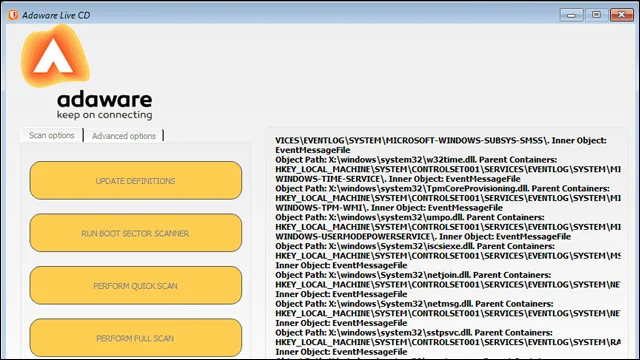 |
| Adaware Live CD |
قد يعتقد البعض أنه من الضروري امتلاك قرص ضوئي CD/DVD من أجل تثبيت برنامج Adware Live وهي بالفعل حقيقة ولكن يمكنك أيضاً تثبيته على فلاشة USB في نفس الوقت والاستفادة من جميع مميزاته دون أي قيود أو شروط. عملية تشغيل برنامج Adware Live في غاية السهولة وأي شخص يمتلك قدر قليل جداً من المعروفة بالبيوس وواجهة الإقلاع يستطيع استخدام هذا البرنامج.
اذا لم تكن تعرف كيفية عمل بوت / اقلاع من الفلاشة بدلا من الاسطوانة فيمكنك مشاهدة هذا الفيديو السريع
والان كل ما عليك فعله هو تثبيت البرنامج على الفلاشة ثم تشغيل الكمبيوتر وبمجرد بدء التشغيل وظهور علامة الشركة التجارية المُصنعة للاب توب أو اللوحة الأم قم بالدخول إلى واجهة الإقلاع ثم اختر الفلاشة ومن هناك أصبحت أمام الوجهة الرئيسية لبرنامج Adware Live وفي متناول يدك العديد من أدوات الفحص والبحث عن الفيروسات واستئصالها. يمكنك اختيار فحص قطاع التمهيد MBR أو المسح السريع أو المسح الشامل والعميق أو حتى الاعتماد على أداة المسح المُخصص التي تتيح لك فحص أجزاء معينة من الهارد.
الأفضل من ذلك أن الأداة قد تساعدك على تحديث تعريفات الكمبيوتر كنوع من عمليات التشخيص والصيانة وبعد ذلك يمكنك المباشرة في عملية فحص الكمبيوتر من الفيروسات.
شخصياً أرى أن أفضل ميزة في البرامج هي ميزة الفحص المُخصص لأنها تتيح لك توفير الكثير من الوقت إذا كنت تظن أن الفيروسات التي لديك متواجدة في مكان محدد على الهارد.
هناك سلبيات نعم، مثل عدم القدرة على تشغيلها إلا على أنظمة ويندوز 7 فيما أعلى ولا يدعم نظام macOS كما أنه يتطلب مساحة لا تقل عن 2 جيجابايت تقريباً من أجل ملف التثبيت. ولكن تمهل قليلاً، فهذه أسطوانة إنقاذ شاملة وكاملة المزايا وتستحق بالفعل بعض المتطلبات الصارمة من أجل الاستفادة منها.
3- Bitdefender
 |
| Bitdefender |
استطاعت شركة Bitdefender أن تكتب اسمها بطلاء من الذهب في عالم الأمن السيبراني ومجال مكافحة الفيروسات والتعامل مع التهديدات الخطيرة والمستجدة.
تعتبر أداة USB immunizer المدمجة في البرنامج الأساسي بمثابة أداة استثنائية لحماية الفلاشة من جميع أنواع الفيروسات الخطيرة. هذه الأداة شاملة بشكل رهيب لأنها لن تحمي الفلاشة فقط ولكنها ستحمي الكمبيوتر أيضاً طالما كانت الفلاشة متصلة بالكمبيوتر. هذا يعني أنه يمكنك حماية أي كمبيوتر بمجرد توصيل الفلاشة بالجهاز في الوقت الفعلي وتمتاز الأداة بطبقة إضافية من الحماية والأمان لتعطيل التشغيل التلقائي للبرامج الضارة والفيروسات مما يمنع أي نوعية من البرمجيات الخبيثة في القدرة على الوصول إلى النظام عن طريق الفلاشة.
هل تعلم أن هذه الأداة قادرة أيضاً على تعطيل الفيروسات التي من الممكن أن تلحق الضرر بجهازك بواسطة الفلاشات الأخرى ؟ بمعنى أنه في حال قمت بتوصيل فلاشة أو وحدة تخزين خارجية بالكمبيوتر وعليها فيروسات فلن تتمكن هذه الفيروسات في إصابة جهاز الكمبيوتر طالما كانت الفلاشة الأساسية تحتوي على أداة USB immunizer لأنها تمنع التشغيل التلقائي لبرامج الأوتوران Autorun أو أي فيروسات شبيهة بها. ربما قد تواجه صعوبة في العثور على الأداة على الموقع الرسمي للشركة ولكنها متاحة عبر البرنامج الشامل كما إنها متاحة على مواقع البرامج الآمنة الأخرى.
4- USB Disk Security
 |
| USB Disk Security |
بادئ ذي بدء برنامج USB Disk Security هو برنامج مجاني وموثوق من قِبل ملايين المستخدمين مما يعني أنك لست مُجبر على دفع أي شيء في المقابل من أجل الحصول على أداة قوية وجيدة لحماية نظامك من الفيروسات والبرامج الخبيثة. يتعمد برنامج USB Disk Security فحص الفلاشة في الوقت الفعلي وحمايتها من الفيروسات قبل أن تتمكن من التوغل بداخل نواة النظام أو إلحاق الضرر بالبرامج والوسائط التي تحتفظ بها على الكمبيوتر.
قد لا تكون بنفس قوة أداة USB immunizer ولكنها لا تزال أكثر من كافية لحماية نظامك وفلاشات USB الخاصة بك من أي تهديدات خطيرة. يتم تفعيل البرنامج تلقائياً بمجرد توصيل أي هارد خارجي أو محرك تخزين خارجي بالكمبيوتر. على الرغم من أن البرنامج مجاني تماماً ولكن هنالك إصدار مدفوع الثمن يشتمل على مجموعة إضافية من الميزات اللطيفة مثل إصلاح أقراص التخزين الخارجية المُصابة والتكامل مع برامج الأنتي فيرس الخارجية وعدم التعارض معها.
5- Kaspersky
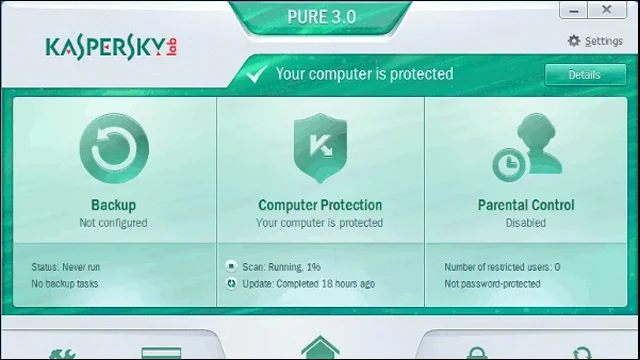 |
| Kaspersky |
أعتقد أن برنامج كاسبرسكاي Kaspersky لا يحتاج للتعريف عن نفسه. لطالما اعتمد ملايين المستخدمين على الحلول البرمجية الموثوقة من الشركة لحماية أجهزة الكمبيوتر من أخطر الفيروسات والتهديدات الخطيرة. قد يكون البرنامج متعطش كثيراً للموارد وخيار غير مناسب لأجهزة الكمبيوتر الضعيفة ولكن يُستثنى من ذلك أداة Kaspersky Pure لأنها لا تتطلب سوى فلاشة USB من أجل حماية ومسح الفلاشة والكمبيوتر بمجرد توصيلها.
اقرأ أيضاً: حذف فيروس Shortcut من الفلاشة بدون برامج
هذه الأداة ليست قادرة على حماية الفلاشة من التهديدات البرمجية الشائعة فحسب وإنما هي قادرة أيضاً على حماية الكمبيوتر من الفيروسات. الأداة تحتوي على عدد كبير من خيارات الفحص اللازمة والتخصيص بما في ذلك القدرة على تحديد فحص مساحة محددة من ذاكرة الفلاشة أو الاعتماد على المسح السريع أو المسح الشامل والمزيد غير ذلك.
الأهم من ذلك أن الأداة لا تتطلب مقدار كبير من موارد الكمبيوتر وتستطيع العمل بشكل ملائم مع أي جهاز كمبيوتر بعض النظر عن سرعة الفلاشة. ولكن للأسف البرنامج ليس مجانياً كما أن سعره مرتفع للغاية ولكنه يضمن لك حماية أكثر من جهاز كمبيوتر واحد لمدة 365 يوماً.
****************
